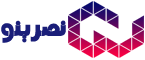آموزش غیرفعال کردن سیری آیفون
سیری یک دستیار مجازی بوده که اپل برای محصولات خود در نظر گرفته است. در این مطلب آموزش غیر فعال کردن سیری آیفون را برای شما آماده کرده ایم.
Siri یک دستیار برای کمک سریع به کاربر است که برای سیستم عامل iOS طراحی شده و روی آیفون و آیپد حضور دارد. در این مقاله قصد داریم نحوه غیرفعال کردن سیری آیفون و آیپد را آموزش دهیم.
- به تنظیمات آیفون و یا آیپد مراجعه کنید و گزینه Siri & Search را بیابید.
- در این صفحه شما با گزینه های زیادی برای تنظیمات سیری مواجه خواهید شد.
بعنوان مثال سیری با شنیدن جمله Hey Siri فعال می شود. همچنین با دوبار فشردن دکمه Home نیز فعال می شود. سیری حتی در زمان هایی که گوشی قفل است هم فعالیت می کند. شما می توانید تمامی این قابلیت ها را غیرفعال کنید. توجه داشته باشید که اگر این قابلیت ها در آیفون غیرفعال شود و اپل واچ به آن متصل باشد، تمامی تغییرات روی ساعت هم انجام خواهد شد.
در ضمن می توانید سیری را طوری تنظیم کنید که فقط برای برنامه های اصلی مد نظر شما فعالیت کند.

- برای اینکه سیری برای برخی برنامه ها غیرفعال شود، باید کلید برنامه های مختلف که در این صفحه موجود است را خاموش کنید. اما اگر قصد دارید که آن را برای همه برنامه ها غیرفعال کنید، گزینه ای مثل Select All موجود نیست و باید به صورت جداگانه همه برنامه ها را خاموش کنید. در این حالت اگر تعداد برنامه هایتان زیاد باشد، غیر فعال کردن تمام آن ها مدت زمان زیادی طول می کشد.
- می توانید سیری را برای iCloud غیرفعال کنید. برای انجام این کار باید به تنظیمات رفته و وارد پروفایل خود در بالای صفحه شوید تا گزینه iCould را انتخاب کنید. سپس در لیست موجود، سیری را انتخاب کرده و کلید آن را خاموش کنید.
نحوه غیرفعال کردن سیری برای نسخه های قدیمی تر از iOS 10
اگر از نسخه های قدیمی تر iOS استفاده می کنید، به راحتی می توانید وارد تنظیمات شده و General را انتخاب کنید تا گزینه Siri را بیابید. سپس کلید آن را خاموش کنید.
نحوه فعال کردن دوباره سیری
برای انجام این کار باید به تمام مسیرهایی که در مقاله ذکر شد، دوباره مراجعه کنید تا کلید خاموش شده را روشن کنید. اگر از نسخه های جدیدتر iOS استفاده می کنید، می توانید به منوی سیری رفته و این کار را انجام دهید.
منبع: click..ir